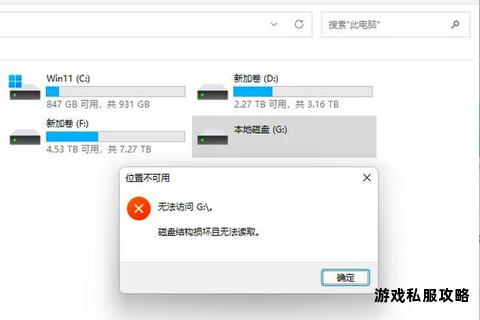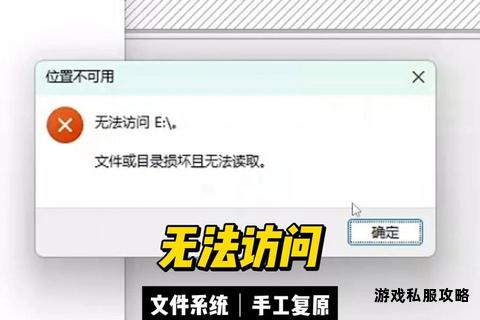面对电脑硬盘无法下载文件的问题,用户常遇到下载中断、速度缓慢、文件损坏或权限不足等情况。本文将系统性地分析常见原因并提供多元化的解决策略,涵盖硬件检测、软件配置、系统优化及专业工具推荐,帮助用户高效排查并修复问题。
一、硬件连接与硬盘状态排查
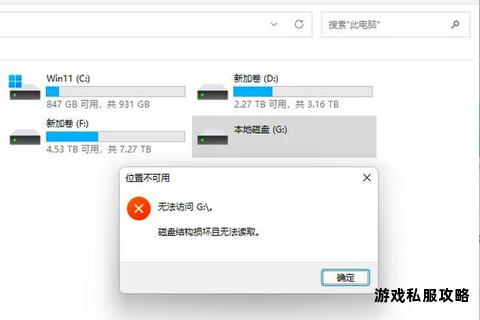
硬件问题是导致下载失败的基础原因之一,需优先排除。
1. 检查物理连接与供电
USB接口/数据线测试:更换其他USB端口或数据线,避免接口松动或供电不足导致硬盘无法写入数据。
外接电源验证:部分大容量移动硬盘需额外供电,确保电源适配器正常工作,硬盘指示灯正常亮起。
多设备测试:将硬盘连接至其他电脑,若仍无法识别,可能为硬盘物理损坏,需进一步检测。
2. 硬盘健康状态诊断
磁盘管理工具排查:通过Windows“磁盘管理”查看硬盘是否显示为“未分配”或“无格式”。若存在此类问题,需重新分配盘符或格式化(注意提前备份数据)。
坏道检测与修复:使用工具如CrystalDiskInfo扫描硬盘SMART状态,检测坏道。若发现逻辑坏道,可运行Windows内置命令`chkdsk X: /f`(X为硬盘盘符)尝试修复。
固态硬盘(SSD)特殊处理:SSD若频繁出错,可能与固件版本相关,需通过厂商工具(如Samsung Magician)更新固件。
二、系统与软件配置优化

系统设置错误或软件冲突可能导致下载权限受阻。
1. 权限与安全设置调整
管理员权限运行:右键点击浏览器或下载工具,选择“以管理员身份运行”,避免因权限不足导致写入失败。
安全软件白名单:部分杀毒软件(如360、火绒)可能误拦截下载文件。临时关闭实时防护或将下载目录添加至信任列表。
Windows附件管理器设置:若提示“下载内容遭拦截”,进入“控制面板→Internet选项→安全”,调整安全级别或添加可信站点。
2. 磁盘空间与格式兼容性
释放存储空间:清理硬盘冗余文件,确保目标分区剩余空间大于下载文件体积。可使用Windows“磁盘清理”工具或第三方软件(如CCleaner)。
文件系统兼容性检查:若硬盘格式为exFAT或NTFS,需确认下载工具支持该格式。Linux系统用户需注意Windows与ext4分区间的读写权限。
三、网络与下载设置调整
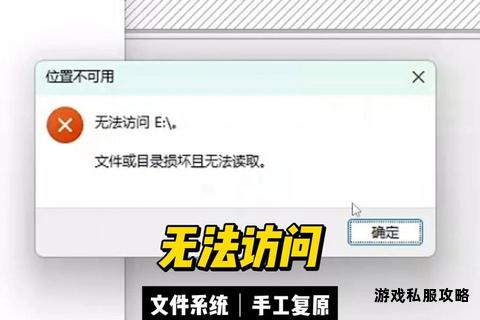
网络波动或下载配置错误可能导致文件传输中断。
1. 网络稳定性优化
路由器重启与信号增强:断开路由器电源30秒后重启,优先使用有线连接或靠近Wi-Fi信号源。
DNS服务器切换:将DNS更改为Google(8.8.8.8)或Cloudflare(1.1.1.1),减少域名解析失败概率。
2. 下载工具与路径设置
更换下载工具:若浏览器内置下载功能失效,可尝试IDM(Internet Download Manager)或Free Download Manager,支持断点续传与多线程加速。
自定义下载路径:避免默认下载目录权限受限。在浏览器设置中指定硬盘其他分区或新建专用文件夹。
浏览器缓存清理:清除浏览器历史记录与缓存文件,解决因缓存冲突导致的下载失败。
四、数据恢复与专业工具推荐
若硬盘已损坏且文件丢失,需通过恢复工具抢救数据。
1. 软件恢复方案
数之寻:支持深度扫描损坏分区,预览可恢复文件类型,适用于逻辑层错误导致的文件丢失。
Recuva:免费工具可恢复误删或格式化文件,操作界面简洁,适合非专业用户。
DiskGenius:提供分区修复、坏道屏蔽功能,兼容机械硬盘与SSD,支持RAID阵列重建。
2. 专业服务介入
物理损坏处理:若硬盘出现异响、无法通电等物理故障,需立即停止通电并联系数据恢复公司,避免进一步损坏磁头或盘片。
五、长期维护建议
1. 定期备份策略:使用云存储(如Google Drive)或本地冗余硬盘(RAID 1)同步重要数据。
2. 硬盘健康监控:安装工具如HD Tune,定期检测温度、读写错误率等参数,提前预警潜在故障。
3. 系统更新与驱动管理:通过“驱动人生”等工具保持硬盘驱动程序最新,避免兼容性问题导致传输中断。
通过以上步骤,用户可逐步定位并解决硬盘下载问题。若问题仍无法解决,建议结合具体错误代码查询厂商技术支持或社区论坛(如Dell支持页面),获取针对性解决方案。